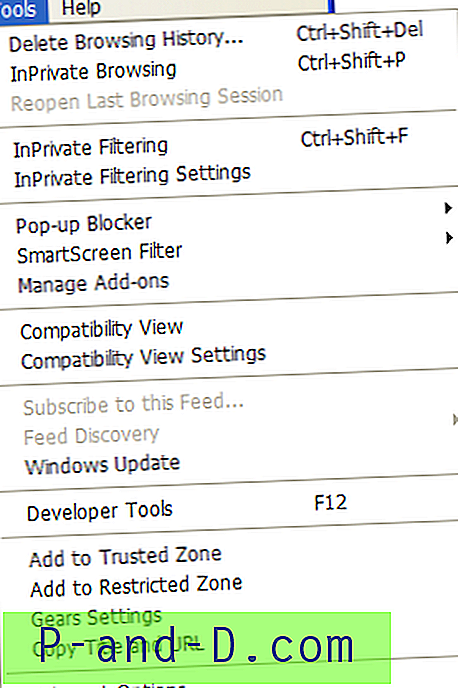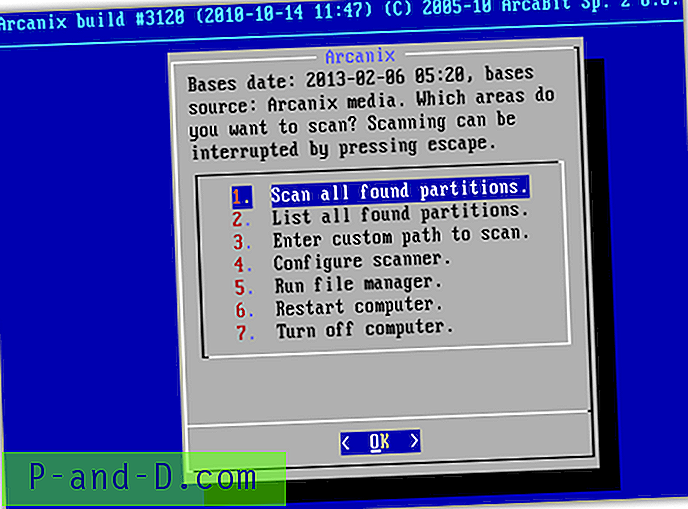Шифрирање података је заиста важно посебно ако имамо осетљиве датотеке које не могу пасти у руке других људи. Можемо користити један од најбољих, али бесплатних софтвера за шифровање под називом ТруеЦрипт за шифрирање наших података <, али тада, ако добро размислите, заправо постоји временски оквир када датотеке још нису заштићене и похрањене су као уобичајене датотеке на вашем тврдом диску погон. Чак и након премештања датотека у шифрирани контејнер или једноставног брисања из рачунара, постоји могућност да се датотеке могу опоравити помоћу једноставног софтвера за опоравак података ако се не препишу.
Постоје одређени алати за трајно брисање или брисање датотека како би се спречило поврат. Међутим, ако сте уклонили датотеке помоћу стандардне команде за брисање система Виндовс и испразнили кош за смеће, Виндовс не нуди начин да га вратите назад ако не користите софтвер за опоравак да бисте га обновили, а затим софтвер за брисање датотеке трајно користите. избриши то. Прековремени рад, количина нагомиланих датотека на вашем рачунару може бити прилично шокантна. Добар начин за то је коришћење неких бесплатних услужних програма који могу учинити датотеке које се могу повратити и не могу их уклонити без додиривања постојећих датотека. 1. Ерасер
Ако радите истраживање брисања података, можда ћете открити да постоји много различитих начина брисања датотека као што су Гутманн, ДоД, Сцхнеиер и сл. Ерасер је један од таквих алата који подржава различите врсте алгоритама за брисање, укључујући Гутманн за параноиде који су изабрано по дефаулту Да бисте трајно обрисали празан простор на тврдом диску помоћу гумице Ерасер, покрените програм, кликните десним тастером миша на поље Ерасе Сцхедуле и изаберите Нев Таск. Кликните на дугме Додај податке, изаберите радио дугме „Неискоришћени простор на диску“ и кликните на дугме У реду. Кликните ОК поново у прозору Својства задатака да бисте га затворили. У програм се додаје нови задатак, покрените га једноставним кликом миша и одаберите „Покрени одмах“.

Имајте на уму да би Гутманновој методи требало доста времена да се заврши јер на празан простор пише низ од 35 образаца. Ако имате велики чврсти диск са пуно празног простора, цео процес може лако да траје цео дан. Други недостатак је то што Ерасер не приказује процењено преостало време осим статусне траке. Увек можете да откажете задатак десним кликом и у контекстном менију одаберите Откажи задатак.
Преузмите Ерасер
2. Моо0 Анти-Рецовери
Моо0 Анти-Рецовери је бесплатан и веома лаган за коришћење програм који се бори против алата за опоравак тако што једном пише празне просторе псеудо-случајним подацима. Прво морате одабрати погон који желите да обрађујете, а затим пратите неколико опција као што су кош за смеће, слободно место, МФТ, савети кластера, па чак и имена датотека.
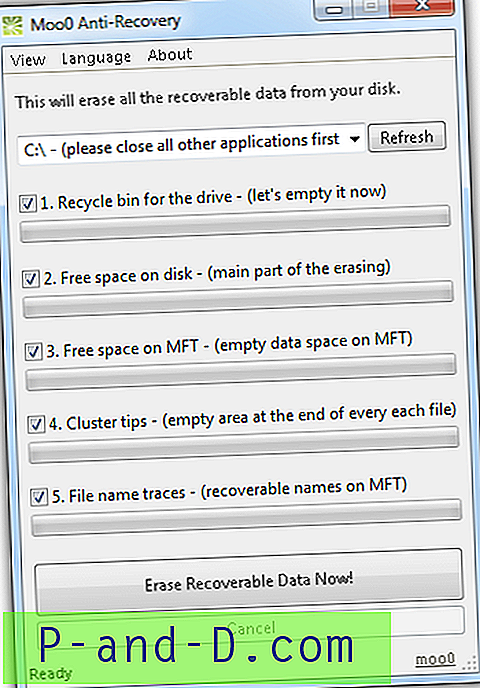
Нема других избора у техникама брисања осим уграђене методе која је довољно добра да спречи програме опоравка које користе крајњи корисници.
Преузмите Моо0 Анти-Рецовери
3. БлеацхБит
БлеацхБит је познати бесплатни услужни програм који има за циљ да очисти нежељене датотеке са вашег рачунара, да истовремено ослободи више простора на тврдом диску и заштити вашу приватност. Постоје два начина брисања слободног простора помоћу БлеацхБит. Прво је да кликнете на мени Филе (Датотека), изаберете "Випе Фрее Спаце" (Випе Фрее Спаце) и изаберите фасциклу или диск који желите да обришете. Друга метода је да проверите „Слободни простор на диску“ из категорије „Систем“ и кликнете на икону „Чисти“. Не постоји могућност отказивања поступка, али можете га прекинути затварањем програма. Такође приказује процену преосталог времена до завршетка брисања.
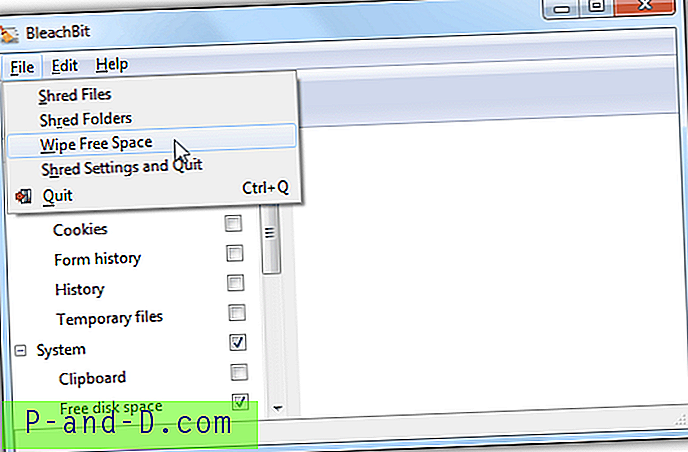
БлеацхБит брише простор користећи један пролаз празних података за које сматра да је довољан, а додатни пролази не додају никакву вредност осим успоравања целог процеса. БлеацхБит се може покретати на Виндовс и Линуку.
Преузмите БлеацхБит
4. ЦЦлеанер
ЦЦлеанер, вероватно најпознатији програм за оптимизацију и чишћење Виндовс данас нуди алат назван Дриве Випер за сигурно брисање слободног простора на тврдом диску. Покрените ЦЦлеанер, идите на Алати> Покретач брисача, изаберите „Само слободни простор“ за брисање, затим метод преписа и на крају уређај који желите да обришете.
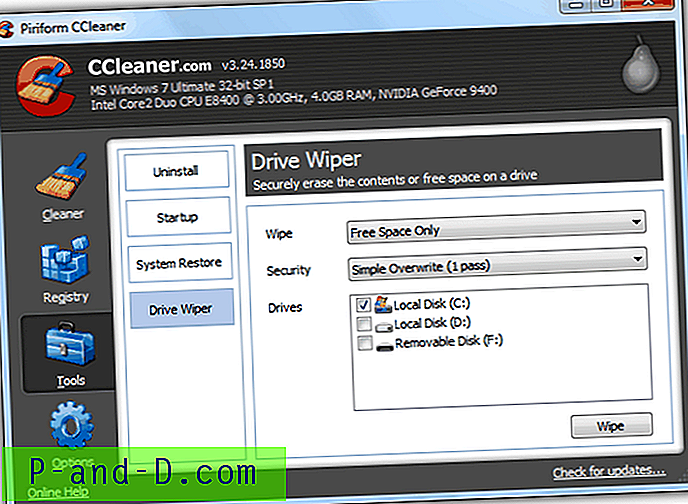
ЦЦлеанер има 4 технике брисања што је 1 пролаз, 3 пролаза (ДоД), 7 пролаза (НСА) и 35 пролаза (Гутманн). Што више пролазака одаберете, мање су шансе за опоравак и дуже ће бити потребно да се обришете.
Преузмите ЦЦлеанер
5. СлимЦлеанер
СлимЦлеанер је добро познат и брзо растући софтвер за одржавање рачунара који садржи мноштво функција за одржавање вашег рачунара чистим и оптимизованим. Да бисте приступили алату за брисање диска, покрените СлимЦлеанер, кликните на Диск Тоолс и одаберите Диск Випер.
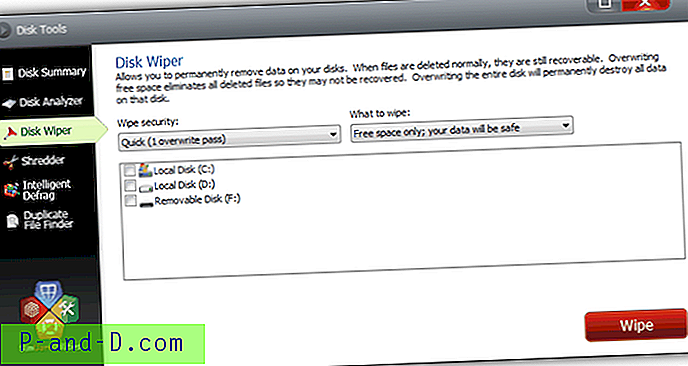
Слично као код ЦЦлеанер, такође има 4 методе брисања што је 1, 3, 7 и 35 пролаза. Уверите се да је „само слободан простор; ваши подаци ће бити безбедни “изабрана је опција, а затим следи покретање уређаја за обраду и на крају дугме Обриши.
Преузмите СлимЦлеанер
6. Филе Схреддер
Филе Схреддер, као што му име каже, бесплатан је алат намењен за уништавање појединачних и више датотека, укључујући слободан простор на диску са интеграцијом десног клика у шкољци Виндовс. Да бисте обрисали слободан простор на диску, покрените Филе Схреддер и кликните на „Схред Фрее Диск Спаце“ на левом окну. Отвориће се нови прозор у којем можете одабрати диск за брисање и сигурни алгоритам који ћете користити. Кликните на дугме Даље, а затим Старт.
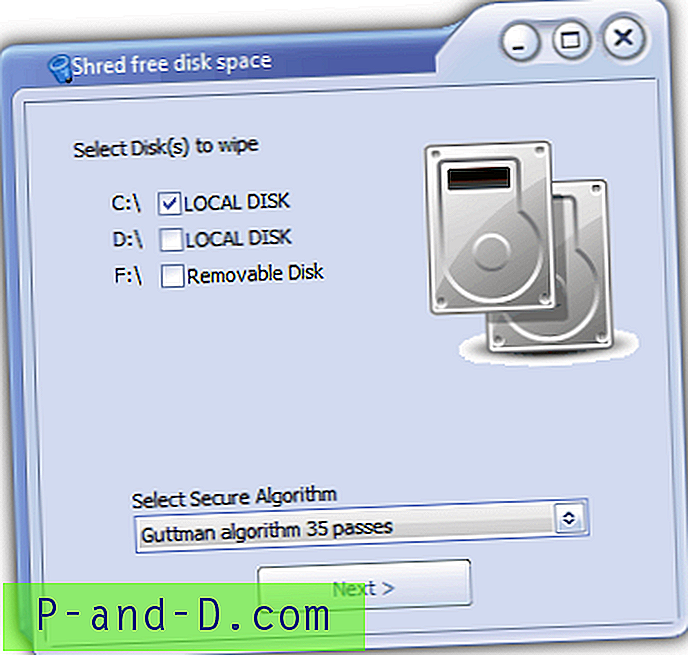
Филе Схреддер подржава 5 врста алгоритма што је 1, 2, ДоД, 7 и Гутманн 35 пролаза. Једноставна опција са два пролаза која није доступна на већини других алата био би добар избор ако желите добру равнотежу између времена и брзине.
Преузмите Филе Схреддер
7. Диск Редацтор
Диск Редацтор је још један једноставан алат који брише избрисане датотеке. Постоји дугме са опцијама где можете два пута да омогућите брисање информација, покретање контролног диска, рад у позадини и писање случајним подацима, уместо да их једноставно испуните нулама, али то није доступно за бесплатне кориснике. Да бисте покренули сигурно брисање, кликните на дугме Обриши диск и изаберите уређај или фасциклу. Током тестирања открили смо да ће одабиром било које фасцикле на диску избрисати празан простор, а не мапу.
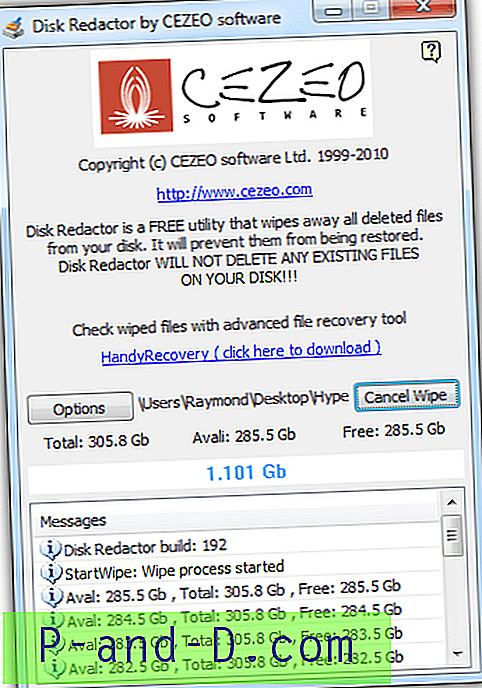
Иако се нигде не спомиње, чврсто верујемо да Диск Редацтор користи 1 пролаз јер лиценцирана верзија може омогућити опцију 2 пролаза. Логично, то значи да би бесплатна верзија требало да користи мање сигуран алгоритам у поређењу са плаћеном верзијом.
Преузмите Диск Редацтор
8. ципхер.еке
Уграђени алат ципхер.еке у Виндовс оперативном систему који се налази на локацији Ц: \ Виндовс \ Систем32 \ је заправо услужни програм за шифровање датотека који се може користити за уклањање података из расположивог неискоришћеног простора на диску. Једноставно откуцајте команду испод, а затим следе путању до директорија или чак корена слова погона.
ципхер.еке / В: Ц: \ патх \ то \ фолдер
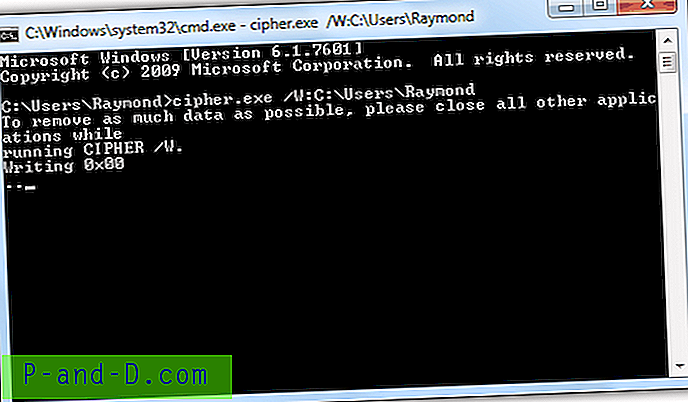
Ципхер.еке користи алгоритам са 3 пролаза где преписује наведени неискориштени слободни простор са свим нулама, свим и на крају случајним бројевима. Предност у кориштењу алата ципхер.еке је доступност на Виндовс оперативном систему од 2000. године, плус што из њега можете покренути неовисну нормалну наредбену линију.
Важна напомена : Нема потребе за сталним брисањем слободног простора на диску јер ће то само повећати хабање уређаја и смањити његов радни век, посебно на ССД драјвовима. Оно што можете учинити је да једном обришете неискориштени слободни простор на диску користећи било који од горе наведеног софтвера, овисно о вашим захтјевима алгоритма, а затим започните с управљањем осјетљивим подацима у шифрираном спремнику креираном од стране ТруеЦрипта или било којег другог поузданог софтвера за шифровање.